Saber入门经典教程
Saber入门教程中文版

Saber 软件简介Saber软件主要用于外围电路的仿真模拟,包括SaberSketch和SaberDesigner 两部分。
SaberSketch用于绘制电路图,而SaberDesigner用于对电路仿真模拟,模拟结果可在SaberScope和DesignProbe中查看。
Saber的特点归纳有以下几条:1.集成度高:从调用画图程序到仿真模拟,可以在一个环境中完成,不用四处切换工作环境。
2.完整的图形查看功能:Saber提供了SaberScope和DesignProbe来查看仿真结果,而SaberScope功能更加强大。
3.各种完整的高级仿真:可进行偏置点分析、DC分析、AC分析、瞬态分析、温度分析、参数分析、傅立叶分析、蒙特卡诺分析、噪声分析、应力分析、失真分析等。
4.模块化和层次化:可将一部分电路块创建成一个符号表示,用于层次设计,并可对子电路和整体电路仿真模拟。
5.模拟行为模型:对电路在实际应用中的可能遇到的情况,如温度变化及各部件参数漂移等,进行仿真模拟。
第一章用SaberSketch画电路图在SaberSketch的画图工具中包括了模拟电路、数字电路、机械等模拟技术库,也可以大致分成原有库和自定义库。
要调用库,在Parts Gallery中,通过对库的描述、符号名称、MAST模板名称等,进行搜索。
画完电路图后,在SaberSketch界面可以直接调用SaberGuide对电路进行模拟,SaberGuide 的所有功能在SaberSketch中都可以直接调用。
¾启动SaberSketchSaberSketch包含电路图和符号编辑器,在电路图编辑器中,可以创建电路图。
如果要把电路图作为一个更大系统的一部分,可以用SaberSketch将该电路图用一个符号表示,作为一个块电路使用。
启动SaberSketch:▲UNIX:在UNIX窗口中键入 Sketch▲Windows NT:在SaberDesigner程序组中双击SaberSketch图标下面是SaberSketch的用户界面及主要部分名称,见图1-1:退出SaberSketch用 File>Exit。
Saber入门教程中文版
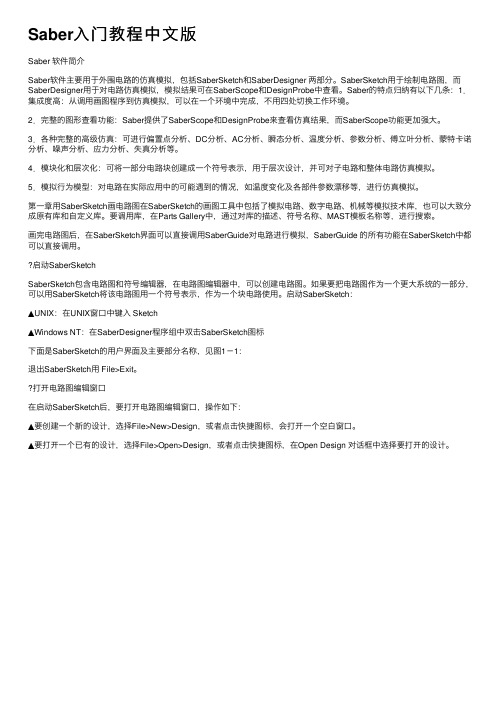
Saber⼊门教程中⽂版Saber 软件简介Saber软件主要⽤于外围电路的仿真模拟,包括SaberSketch和SaberDesigner 两部分。
SaberSketch⽤于绘制电路图,⽽SaberDesigner⽤于对电路仿真模拟,模拟结果可在SaberScope和DesignProbe中查看。
Saber的特点归纳有以下⼏条:1.集成度⾼:从调⽤画图程序到仿真模拟,可以在⼀个环境中完成,不⽤四处切换⼯作环境。
2.完整的图形查看功能:Saber提供了SaberScope和DesignProbe来查看仿真结果,⽽SaberScope功能更加强⼤。
3.各种完整的⾼级仿真:可进⾏偏置点分析、DC分析、AC分析、瞬态分析、温度分析、参数分析、傅⽴叶分析、蒙特卡诺分析、噪声分析、应⼒分析、失真分析等。
4.模块化和层次化:可将⼀部分电路块创建成⼀个符号表⽰,⽤于层次设计,并可对⼦电路和整体电路仿真模拟。
5.模拟⾏为模型:对电路在实际应⽤中的可能遇到的情况,如温度变化及各部件参数漂移等,进⾏仿真模拟。
第⼀章⽤SaberSketch画电路图在SaberSketch的画图⼯具中包括了模拟电路、数字电路、机械等模拟技术库,也可以⼤致分成原有库和⾃定义库。
要调⽤库,在Parts Gallery中,通过对库的描述、符号名称、MAST模板名称等,进⾏搜索。
画完电路图后,在SaberSketch界⾯可以直接调⽤SaberGuide对电路进⾏模拟,SaberGuide 的所有功能在SaberSketch中都可以直接调⽤。
启动SaberSketchSaberSketch包含电路图和符号编辑器,在电路图编辑器中,可以创建电路图。
如果要把电路图作为⼀个更⼤系统的⼀部分,可以⽤SaberSketch将该电路图⽤⼀个符号表⽰,作为⼀个块电路使⽤。
启动SaberSketch:▲UNIX:在UNIX窗⼝中键⼊ Sketch▲Windows NT:在SaberDesigner程序组中双击SaberSketch图标下⾯是SaberSketch的⽤户界⾯及主要部分名称,见图1-1:退出SaberSketch⽤ File>Exit。
Saber入门教程
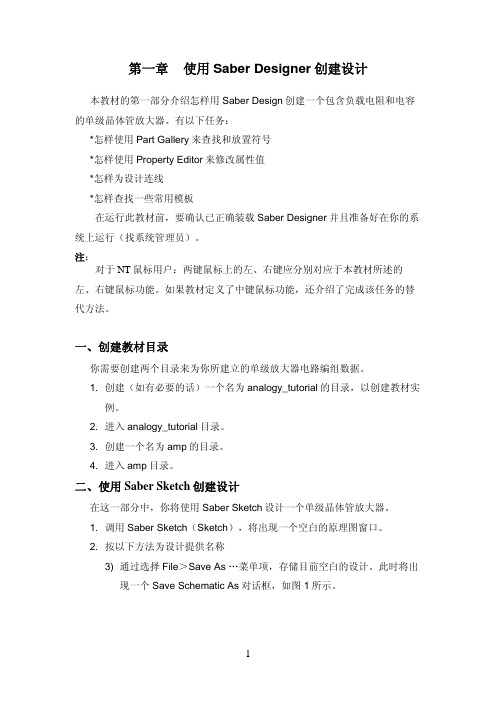
第一章使用Saber Designer创建设计本教材的第一部分介绍怎样用Saber Design创建一个包含负载电阻和电容的单级晶体管放大器。
有以下任务:*怎样使用Part Gallery来查找和放置符号*怎样使用Property Editor来修改属性值*怎样为设计连线*怎样查找一些常用模板在运行此教材前,要确认已正确装载Saber Designer并且准备好在你的系统上运行(找系统管理员)。
注:对于NT鼠标用户:两键鼠标上的左、右键应分别对应于本教材所述的左、右键鼠标功能。
如果教材定义了中键鼠标功能,还介绍了完成该任务的替代方法。
一、创建教材目录你需要创建两个目录来为你所建立的单级放大器电路编组数据。
1. 创建(如有必要的话)一个名为analogy_tutorial的目录,以创建教材实例。
2. 进入analogy_tutorial目录。
3. 创建一个名为amp的目录。
4. 进入amp目录。
二、使用Saber Sketch创建设计在这一部分中,你将使用Saber Sketch设计一个单级晶体管放大器。
1. 调用Saber Sketch(Sketch),将出现一个空白的原理图窗口。
2. 按以下方法为设计提供名称3) 通过选择File>Save As …菜单项,存储目前空白的设计。
此时将出现一个Save Schematic As对话框,如图1所示。
图 12) 在File Name字段输入名称Single_amp。
3) 单击OK。
3. 检查Saber Sketch工作面1)将光标置于某一图符上并保持在那里。
会显示一个文字窗口来识别该图符。
在工作面底部的Help字段也可查看有关图符的信息2)注意有一个名为Single_amp的Schematic窗口出现在工作面上。
三、放置部件在教材的这一部分你将按图2所示在原理框图上放置符号。
图中增加了如r1、r2等部件标号以便参照。
图 2 单级晶体管放大器部件布局1.按以下方式查找和放置npn晶体管符号:1) 单击Parts Gallery图符出现Parts Gallery对话框,如图3所示。
saber中文使用教程SaberSimulink协同仿真

Saber中文使用教程之软件仿真流程今天来简单谈谈 Saber 软件的仿真流程问题。
利用 Saber 软件进行仿真分析主要有两种途径,一种是基于原理图进行仿真分析,另一种是基于网表进行仿真分析。
前一种方法的基本过程如下:a. 在 SaberSketch 中完成原理图录入工作;b. 然后使用 netlist 命令为原理图产生相应的网表;c. 在使用 simulate 命令将原理图所对应的网表文件加载到仿真器中,同时在Sketch 中启动 SaberGuide 界面;d. 在 SaberGuide 界面下设置所需要的仿真分析环境,并启动仿真;e. 仿真结束以后利用 CosmosScope 工具对仿真结果进行分析处理。
在这种方法中,需要使用 SaberSketch 和 CosmosScope 两个工具,但从原理图开始,比较直观。
所以,多数 Saber 的使用者都采用这种方法进行仿真分析。
但它有一个不好的地方就是仿真分析设置和结果观察在两个工具中进行,在需要反复修改测试的情况下,需要在两个窗口间来回切换,比较麻烦。
而另一种方法则正好能弥补它的不足。
基于网表的分析基本过程如下:a. 启动 SaberGuide 环境,即平时大家所看到的 Saber Simulator 图标,并利用 load design 命令加载需要仿真的网表文件 ;b. 在 SaberGuide 界面下设置所需要的仿真分析环境,并启动仿真;c. 仿真结束以后直接在 SaberGuide 环境下观察和分析仿真结果。
这种方法要比前一种少很多步骤,并可以在单一环境下实现对目标系统的仿真分析,使用效率很高。
但它由于使用网表为基础,很不直观,因此多用于电路系统结构已经稳定,只需要反复调试各种参数的情况;同时还需要使用者对 Saber 软件网表语法结构非常了解,以便在需要修改电路参数和结构的情况下,能够直接对网表文件进行编辑saber中文使用教程Saber/Simulink协同仿真接下来需要在Saber中定义输入输出接口以便进行协同仿真,具体过程如下1. 启动Sketch并打开throttle_control_system.ai_sch文件,如下图所示:2.删除图中的throttle_controler符号,如下图所示:3 在Sketch启动SaberSimulinkCosim Tool,并在其界面中选择File/Import Simulink 命令,在弹出的对话框中选择throttle_controller_cosim.mdl文件,SaberSimulinkCosim Tool会自动为该MA TLAB模型建立相关Saber符号,如下图所示:注意: 上图中左上方的Cosim Step Size(s)栏可以设置Saber和SIMULINK数据同步的步长,默认值为1ms, 根据系统时间常数来设置.4 保存上一步创建的符号并利用Sketch中的Schematic/Get Part/By Symbol Name 命令将该符号放入第2步修改好的原理图中,完成连线后,将该图另存为throttle_control_system_cosim.ai_sch.Sketch的使用之saber模型参数及其设置1. 基本参数及其含义前面曾经介绍过 Saber 的模型库主要有两类模型,一类是 component ,不需要设置的任何参数,可以直接使用;另一类是 template ,需要根据目标器件的特点设置各种参数以达到使用要求。
Saber中级仿真培训教材(经典)

第一章 SABER的建模方法研究一、前言:SABER仿真软件中的器体模型库很丰富,各种器件模型多达1万个,但它们均是一些通用的器件模型,可以满足大多数情况下的仿真需求。
但在下列三种情况下,就要自已建立模型进行仿真。
1、SABER提供的仿真模型不能满足一些特殊要求,如在进行参数扫描仿真分析时,不能将几个参数同时变化扫描进行仿真。
2、在对控制策略和系统进行仿真时,对于特定的控制算法或调节器通用软件本身不会提供现成的算法模型,此时就必须进行建模。
3、SABER提供的模型本身存在缺陷,仿真不能真实地反映电路或系统的工作情况。
如果遇到上述情况之一,为了取得较好的仿真结果和现实指导意义,建立仿真模型将不可避免。
通常建立仿真模型的方法有两种,一种是基于SABER模型库中已有的模型进行组合,将由多个器件组成的电路打包成一个器件,这种方法也称之为电路等级建模法;另一种是用MAST语言进行编写,对器件的行为进行描述,这在研究控制算法中应用较多。
下面列举实例,从这两个方面进行具体介绍建模的操作方法和思路。
二、基于电路基本器件的建模方法:电路等级建模法。
实例:在进行三相对称电路仿真时,在三相输入或输出的三根相线中串联三个电抗器La、Lb、Lc和并联三个电容进行滤波,并需要三个电抗器的电感值或三个电容值同时变化进行参数扫描分析,为了简化电路和仿真分析,可将它们组合成一个电路符号,并对三个电感和电容进行归一化处理。
1、画电路图:在SaberSketch中,将三个电感和电容接成如图1-1所示的电路。
图1-1、三相滤波电路图2、定义与外电路相连的接线端口和参数:在SABER的器件库界面下,利用关键词hierarchical查找,可以查找出四种接线端:Hierarchical Analog、Hierarchical Bidirection、Hierarchical Input、Hierarchical Output四个接线端口,它们均可放入电路图中与接线端相连,分别适用于模拟、双向、输入和输出端口。
Saber入门经典教程
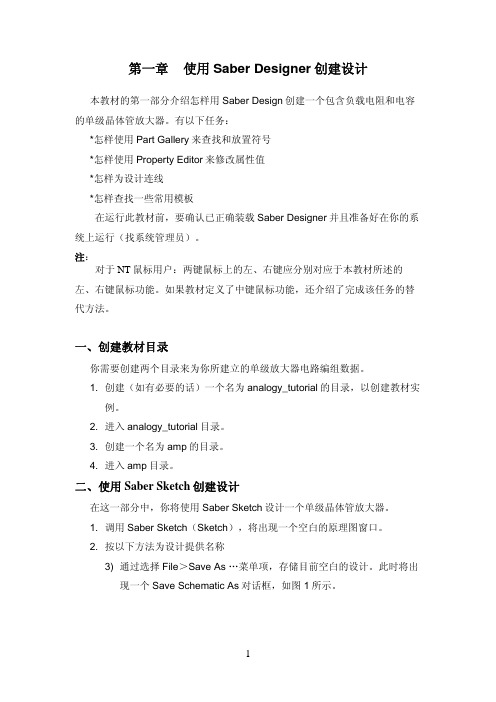
第一章使用Saber Designer创建设计本教材的第一部分介绍怎样用Saber Design创建一个包含负载电阻和电容的单级晶体管放大器。
有以下任务:*怎样使用Part Gallery来查找和放置符号*怎样使用Property Editor来修改属性值*怎样为设计连线*怎样查找一些常用模板在运行此教材前,要确认已正确装载Saber Designer并且准备好在你的系统上运行(找系统管理员)。
注:对于NT鼠标用户:两键鼠标上的左、右键应分别对应于本教材所述的左、右键鼠标功能。
如果教材定义了中键鼠标功能,还介绍了完成该任务的替代方法。
一、创建教材目录你需要创建两个目录来为你所建立的单级放大器电路编组数据。
1. 创建(如有必要的话)一个名为analogy_tutorial的目录,以创建教材实例。
2. 进入analogy_tutorial目录。
3. 创建一个名为amp的目录。
4. 进入amp目录。
二、使用Saber Sketch创建设计在这一部分中,你将使用Saber Sketch设计一个单级晶体管放大器。
1. 调用Saber Sketch(Sketch),将出现一个空白的原理图窗口。
2. 按以下方法为设计提供名称3) 通过选择File>Save As …菜单项,存储目前空白的设计。
此时将出现一个Save Schematic As对话框,如图1所示。
图 12) 在File Name字段输入名称Single_amp。
3) 单击OK。
3. 检查Saber Sketch工作面1)将光标置于某一图符上并保持在那里。
会显示一个文字窗口来识别该图符。
在工作面底部的Help字段也可查看有关图符的信息2)注意有一个名为Single_amp的Schematic窗口出现在工作面上。
三、放置部件在教材的这一部分你将按图2所示在原理框图上放置符号。
图中增加了如r1、r2等部件标号以便参照。
图 2 单级晶体管放大器部件布局1.按以下方式查找和放置npn晶体管符号:1) 单击Parts Gallery图符出现Parts Gallery对话框,如图3所示。
Saber使用手册
Saber使⽤⼿册第⼀章使⽤Saber Designer创建设计本教材的第⼀部分介绍怎样⽤Saber Design创建⼀个包含负载电阻和电容的单级晶体管放⼤器。
有以下任务:*怎样使⽤Part Gallery来查找和放置符号*怎样使⽤Property Editor来修改属性值*怎样为设计连线*怎样查找⼀些常⽤模板在运⾏此教材前,要确认已正确装载Saber Designer并且准备好在你的系统上运⾏(找系统管理员)。
注:对于NT⿏标⽤户:两键⿏标上的左、右键应分别对应于本教材所述的左、右键⿏标功能。
如果教材定义了中键⿏标功能,还介绍了完成该任务的替代⽅法。
⼀、创建教材⽬录你需要创建两个⽬录来为你所建⽴的单级放⼤器电路编组数据。
1. 创建(如有必要的话)⼀个名为analogy_tutorial的⽬录,以创建教材实例。
2. 进⼊⽬录。
3. 创建⼀个名为amp的⽬录。
4. 进⼊amp⽬录。
⼆、使⽤Saber Sketch创建设计在这⼀部分中,你将使⽤Saber Sketch设计⼀个单级晶体管放⼤器。
1. 调⽤Saber Sketch(Sketch),将出现⼀个空⽩的原理图窗⼝。
2. 按以下⽅法为设计提供名称3) 通过选择File>Save As …菜单项,存储⽬前空⽩的设计。
此时将出现⼀个Save Schematic As对话框,如图1所⽰。
图 12) 在File Name字段输⼊名称Single_amp。
3) 单击OK。
3. 检查Saber Sketch⼯作⾯1) 将光标置于某⼀图符上并保持在那⾥。
会显⽰⼀个⽂字窗⼝来识别该图符。
在⼯作⾯底部的Help字段也可查看有关图符的信息2) 注意有⼀个名为Single_amp的Schematic窗⼝出现在⼯作⾯上。
三、放置部件在教材的这⼀部分你将按图2所⽰在原理框图上放置符号。
图中增加了如r1、r2等部件标号以便参照。
图 2 单级晶体管放⼤器部件布局1. 按以下⽅式查找和放置npn晶体管符号:1) 单击Parts Gallery图符出现Parts Gallery对话框,如图3所⽰。
Saber中文使用教程之软件仿真流程
Saber中文使用教程之软件仿真流程(1)今天来简单谈谈 Saber 软件的仿真流程问题。
利用 Saber 软件进行仿真分析主要有两种途径,一种是基于原理图进行仿真分析,另一种是基于网表进行仿真分析。
前一种方法的基本过程如下:a. 在 SaberSketch 中完成原理图录入工作;b. 然后使用 netlist 命令为原理图产生相应的网表;c. 在使用 simulate 命令将原理图所对应的网表文件加载到仿真器中,同时在Sketch 中启动 SaberGuide 界面;d. 在 SaberGuide 界面下设置所需要的仿真分析环境,并启动仿真;e. 仿真结束以后利用 CosmosScope 工具对仿真结果进行分析处理。
在这种方法中,需要使用 SaberSketch 和 CosmosScope 两个工具,但从原理图开始,比较直观。
所以,多数 Saber 的使用者都采用这种方法进行仿真分析。
但它有一个不好的地方就是仿真分析设置和结果观察在两个工具中进行,在需要反复修改测试的情况下,需要在两个窗口间来回切换,比较麻烦。
而另一种方法则正好能弥补它的不足。
基于网表的分析基本过程如下:a. 启动 SaberGuide 环境,即平时大家所看到的 Saber Simulator 图标,并利用 load design 命令加载需要仿真的网表文件 ;b. 在 SaberGuide 界面下设置所需要的仿真分析环境,并启动仿真;c. 仿真结束以后直接在 SaberGuide 环境下观察和分析仿真结果。
这种方法要比前一种少很多步骤,并可以在单一环境下实现对目标系统的仿真分析,使用效率很高。
但它由于使用网表为基础,很不直观,因此多用于电路系统结构已经稳定,只需要反复调试各种参数的情况;同时还需要使用者对 Saber 软件网表语法结构非常了解,以便在需要修改电路参数和结构的情况下,能够直接对网表文件进行编辑。
Saber仿真软件入门教程
SABER讲义第一章使用Saber Designer创建设计本教材的第一部分介绍怎样用Saber Design创建一个包含负载电阻和电容的单级晶体管放大器。
有以下任务:*怎样使用Part Gallery来查找和放置符号*怎样使用Property Editor来修改属性值*怎样为设计连线*怎样查找一些常用模板在运行此教材前,要确认已正确装载Saber Designer并且准备好在你的系统上运行(找系统管理员)。
注:对于NT鼠标用户:两键鼠标上的左、右键应分别对应于本教材所述的左、右键鼠标功能。
如果教材定义了中键鼠标功能,还介绍了完成该任务的替代方法。
一、创建教材目录你需要创建两个目录来为你所建立的单级放大器电路编组数据。
1. 创建(如有必要的话)一个名为analogy_tutorial的目录,以创建教材实例。
2. 进入analogy_tutorial目录。
3. 创建一个名为amp的目录。
4. 进入amp目录。
二、使用Saber Sketch创建设计在这一部分中,你将使用Saber Sketch设计一个单级晶体管放大器。
1. 调用Saber Sketch(Sketch),将出现一个空白的原理图窗口。
2. 按以下方法为设计提供名称3) 通过选择File>Save As …菜单项,存储目前空白的设计。
此时将出现一个Save Schematic As对话框,如图1所示。
图 12) 在File Name字段输入名称Single_amp。
3) 单击OK。
3. 检查Saber Sketch工作面1)将光标置于某一图符上并保持在那里。
会显示一个文字窗口来识别该图符。
在工作面底部的Help字段也可查看有关图符的信息2)注意有一个名为Single_amp的Schematic窗口出现在工作面上。
三、放置部件在教材的这一部分你将按图2所示在原理框图上放置符号。
图中增加了如r1、r2等部件标号以便参照。
图 2 单级晶体管放大器部件布局1.按以下方式查找和放置npn晶体管符号:1) 单击Parts Gallery图符出现Parts Gallery对话框,如图3所示。
Saber中文使用教程之软件仿真流程
Saber中文使用教程之软件仿真流程(1)今天来简单谈谈 Saber 软件的仿真流程问题。
利用 Saber 软件进行仿真分析主要有两种途径,一种是基于原理图进行仿真分析,另一种是基于网表进行仿真分析。
前一种方法的基本过程如下:a. 在 SaberSketch 中完成原理图录入工作;b. 然后使用 netlist 命令为原理图产生相应的网表;c. 在使用 simulate 命令将原理图所对应的网表文件加载到仿真器中,同时在Sketch 中启动 SaberGuide 界面;d. 在 SaberGuide 界面下设置所需要的仿真分析环境,并启动仿真;e. 仿真结束以后利用 CosmosScope 工具对仿真结果进行分析处理。
在这种方法中,需要使用 SaberSketch 和 CosmosScope 两个工具,但从原理图开始,比较直观。
所以,多数 Saber 的使用者都采用这种方法进行仿真分析。
但它有一个不好的地方就是仿真分析设置和结果观察在两个工具中进行,在需要反复修改测试的情况下,需要在两个窗口间来回切换,比较麻烦。
而另一种方法则正好能弥补它的不足。
基于网表的分析基本过程如下:a. 启动 SaberGuide 环境,即平时大家所看到的 Saber Simulator 图标,并利用 load design 命令加载需要仿真的网表文件 ;b. 在 SaberGuide 界面下设置所需要的仿真分析环境,并启动仿真;c. 仿真结束以后直接在 SaberGuide 环境下观察和分析仿真结果。
这种方法要比前一种少很多步骤,并可以在单一环境下实现对目标系统的仿真分析,使用效率很高。
但它由于使用网表为基础,很不直观,因此多用于电路系统结构已经稳定,只需要反复调试各种参数的情况;同时还需要使用者对 Saber 软件网表语法结构非常了解,以便在需要修改电路参数和结构的情况下,能够直接对网表文件进行编辑。
- 1、下载文档前请自行甄别文档内容的完整性,平台不提供额外的编辑、内容补充、找答案等附加服务。
- 2、"仅部分预览"的文档,不可在线预览部分如存在完整性等问题,可反馈申请退款(可完整预览的文档不适用该条件!)。
- 3、如文档侵犯您的权益,请联系客服反馈,我们会尽快为您处理(人工客服工作时间:9:00-18:30)。
三、放置部件
在教材的这一部分你将按图 2 所示在原理框图上放置符号。图中增加了如 r1、r2 等部件标号以便参照。
2
图2
单级晶体管放大器部件布局
1. 按以下方式查找和放置 npn 晶体管符号:
图 6 单级晶体管放大器连线
在以下步骤中,除非有指示,否则不要在 cin、q1、r1 和 r2 的相交处连 线。
1. 在两个端口间连线的最简单的方法如下: 1) 将光标放在第一端口上面(以 V_dc 符号的顶部开始)。 2) 单击鼠标左键。 3) 将光标放在第二个端口上(VCC 符号在 V_dc 符号的上面。 4) 再次单击鼠标左键。 5) 重复步骤 a~d,从而将每个接地和 VCC 符号连至相关部件,如图 6 所示。
5. 按以下方式查找和放置水平电容符号:
Category Name
/
Search String
cap
1) 选择 Options>Preferences 菜单条目。
2) 单击 Search 标签并选择设定值如下:
Search part by
Part Name
Search match
Beginning with
7) 单击 place 按钮 5 次来放置 5 个电阻。
8) 通过单击 Saber Sketch Icon Bar 中的 Toggle Grid 图符 图窗口中打开网格。
9) 将 5 个电阻按图 2 所示放置在晶体管周围,步骤如下: *一一将鼠标光标放置在每个电阻上。 *按下并保持鼠标左键。 *将部件拖至合适的位置并释放鼠标。
Category Name
/
Search String
V_dc
1) Parts Gallery Preferences 表格中参数设定值同上。单击 Search 按
钮
2) 在 Available Parts 表中,选择 Voltage Source, Constant.
单击 Place 按钮放置 V_dc 符号。
Category Name
/
Search String
ground
1) 选择选择 Options>Preferences 菜单条目。
2) 单击 Search 页签并选择设定值如下:
Search part by
Part Name
Search match 3) 单击 OK。
Beginning with
4) 单击 Search 按键。
3) 在现有文字上后移一格(用后移键)将其删除。
4) 键入新文字。
5) 例如,将光标放在图 4 中所示 rload 字段的端部,并用 10k 替换
*opt*。
6) 对于下列元件,重复 a~d 步骤。
r1
61K
7
r2
17.6K
re
300
rc
1.1K
cin
33n
cload
0.1n
当你需要更换看不见的属性值时,你必须使用下一步所述的 Property
4) 在 Parts Gallery 中,单击 Search 按钮。
5) 在 Available Parts 表中,选择 Voltage Source, Pulse。
6) 单击 place 按键放置 V-Pulse 符号。
4. 使用下列 Parts Gallery 设定值查找和放置 V_dc 符号:
8
3. 改变其余符号的属性,对于列在对应表格中的每个符号重复下列步骤: 1) 每次选择一个符号(用鼠标左键单击符号) 2) 如表一所示填充 Property Editor 对话框中的字段。表格中的符号参 数值对应于图 4 所示的参考值。在改变参考值以前,它们已具有 ref 值如 v1,res1,c1 等。如果在 Property Editor 中出现的参数在表中未 列出,请不要改变它的内定值。 3) 完成对每个符号的特性值的输入后,单击 Apply 按钮。单击 Property Editor 对话框(顶部)的 Help 按钮,可获得关于所选符合的一些特 性的详细说明。如有必要可使用滚动杆查看未显现的附加特性表。 表一
Preferences 格式的窗口。
3) 单击 Search 标签并选择设定值如下:
Search part by
Part Name
Search match 4) 单击 OK。
Beginning with
5) 在 Parts Gallery 中,单击 Search 按钮。
6) 在 Available Parts 表中,选择 Resistor(1)。
例。 2. 进入 analogy_tutorial 目录。 3. 创建一个名为 amp 的目录。 4. 进入 amp 目录。
二、使用 Saber Sketch 创建设计
在这一部分中,你将使用 Saber Sketch 设计一个单级晶体管放大器。 1. 调用 Saber Sketch(Sketch),将出现一个空白的原理图窗口。 2. 按以下方法为设计提供名称
在本教材此项均不用选。
3) 选择 Options>Preferences 菜单条目。出现 Parts Gallery
references 格式的窗口。
3
4) 单击 Search 标签并选择设定值如下:
Search part by Search match gnore Case When Doing
条目并释放鼠标键。
* 根据需要对符号重新定位。
6. 按以下方法查找并放置直立电容符号:
1) 在 Parts Gallery 中,使用 3.5 节中所作的相同设定值,只是在
Available Parts 表中,选择 Capacitor(1)。
2) 如图 2 所示放置和定位符号。
7. 使用以下 Parts Gallery 设定值查找并放置 6 个接地符号:
3) 通过选择 File>Save As …菜单项,存储目前空白的设计。此时将出 现一个 Save Schematic As 对话框,如图 1 所示。
1Hale Waihona Puke 图12) 在 File Name 字段输入名称 Single_amp。 3) 单击 OK。 3. 检查 Saber Sketch 工作面 1) 将光标置于某一图符上并保持在那里。会显示一个文字窗口来识别该
V_Pulse
1) 选择选择 Options>Preferences 菜单条目。出现 Parts Gallery
Preferences 格式程序。
2) 单击 Search 标签并选择设定值如下:
Search part by Search match 3) 单击 OK。
Symbol Name Beginning with
vcc
1) 上次搜寻中使用的 Parts Gallery Preferences 表格设定值将作用于此
次搜寻。单击 Search 按键。
2) 在 Available Parts 表中,选择 VCC。
6
3) 单击 Place 按键 3 次来布局 VCC 符号。如图 2 所示布置符号。 4) 关闭 Parts Gallery。
符号参考 v.sig_source
q_3p.q1 r.r1(61k) r.r2(17.6k) r.rc(1.1k) r.re(300) r.rload(10k) c.cin(33n) c.cload(0.1n)
属性名
ref initial pulse
tr tf width period ac-mag ref Saber_model ref ref ref ref ref ref ref
Part Name Containing 在本教材此项均选择
Search
(搜寻时忽略大小写)
5) 单击 OK。
6) 在 Parts Gallery 中,单击 Search 键。
所有含有“npn”的部件说明清单将出现在 Available Parts 表中。
7) 在 Available Parts 表内,选择 BJT,NPN 3 pin。
四、编辑符号属性 一旦所有部件均在原理图上布局,你可在每个符号上设定本设计专用的属
性值。图 4 表示了要用的一些参数。
图 4 单级晶体管放大器符号属性值
1. 对于那些属性值为(*opt*)并已被显示的符号(如电阻和电容符号),你
可按以下方法更改每个值:
1) 将光标放在所需字段的端部。
2) 单击鼠标左键。
第一章 使用 Saber Designer 创建设计
本教材的第一部分介绍怎样用 Saber Design 创建一个包含负载电阻和电容 的单级晶体管放大器。有以下任务:
*怎样使用 Part Gallery 来查找和放置符号 *怎样使用 Property Editor 来修改属性值 *怎样为设计连线 *怎样查找一些常用模板 在运行此教材前,要确认已正确装载 Saber Designer 并且准备好在你的系 统上运行(找系统管理员)。 注:
1) 单击 Parts Gallery 图符 所示。
出现 Parts Gallery 对话框,如图 3
图 3 Parts Gallery 对话框
2) 设置以下 Parts Gallery 字段:
Category Name(目录名) /
Search String(查找串) npn
Available Categories
5
3) 单击 OK。
4) 单击 Search 按键。
5) 在 Available Parts 表中,选择 Capacitor(一)。
6) 单击 place 按键放置 C 符号。
